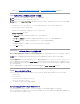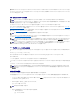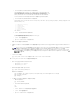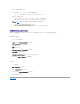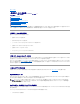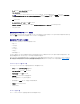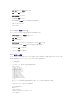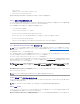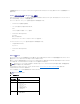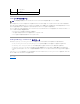Users Guide
f. GPG キーエディタ内で、fpr と入力します。次のメッセージが表示されます。
pub 1024D/23B66A9D 2001-04-16 Dell, Inc. (Product Group) <linux-security@dell.com>
Primary key fingerprint: 4172 E2CE 955A 1776 A5E6 1BB7 CA77 951D 23B6 6A9D
( pub 1024D/23B66A9D 2001-04-16 Dell, Inc. (Product Group) <linux-security@dell.com>
Primary キーのフィンガープリント: 4172 E2CE 955A 1776 A5E6 1BB7 CA77 951D 23B6 6A9D)
インポートしたキーのフィンガープリントが上記と一致していれば、キーの正確なコピーを入手したことになります。
g. GPG キーエディタに「trust」と入力します。次のメニューが表示されます。
Please decide how far you trust this user to correctly verify other users' keys (by looking at passports, checking fingerprints from
different sources, etc.)
1=Idon'tknoworwon'tsay
2=IdoNOTtrust
3=Itrustmarginally
4=Itrustfully
5=Itrustultimately
m=backtothemainmenu
Your decision?
h. 5 <Enter> と入力します。次のプロンプトが表示されます。
Do you really want to set this key to ultimate trust? (y/N)
( このキーを絶対的な信用に設定しますか?(y/N))
i. y <Enter> と入力して選択を確認します。
j. quit <Enter> と入力して、GPG キーエディタを終了します。
公開キーのインポートと検証は 1 回だけ実行します。
4. 必要なパッケージ(例、Linux DUP または自己解凍式アーカイブ)と関連する署名ファイルをDell のサポートウェブサイト support.dell.com/support/downloads からダウンロードし
ます。
5. アップデートパッケージの検証:
gpg --verify <Linux アップデートパッケージの署名ファイル名> <Linux アップデートパッケージのファイル名>
次に、PowerEdge M600 BIOS アップデートパッケージを検証する手順の例を示します。
1. 次の 2 ファイルを support.dell.com からダウンロードします。
l PEM600_BIOS_LX_2.1.2.BIN.sign
l PEM600_BIOS_LX_2.1.2.BIN
2. 次のコマンドラインを実行して公開キーをインポートします。
gpg --import <linux-security-publickey.txt>
次の出力メッセージが表示されます。
gpg: key 23B66A9D: "Dell Computer Corporation (Linux Systems Group) <linux-security@dell.com>" not changed
gpg: Total number processed: 1
gpg: unchanged: 1
3. Dell 公開キーの GPG 信用レベルを設定します。(まだ設定していない場合)
a. 次のコマンドを入力します。
gpg --edit-key 23B66A9D
b. コマンドプロンプトで、次のコマンドを入力します。
fpr
trust
c. 5 <Enter> と入力して、メニューから 絶対的に信用する を選択します。
d. y <Enter> と入力して選択を確認します。
e. quit <Enter> と入力して、GPG キーエディタを終了します。
メモ: 各 Linux アップデートパッケージには、個別の署名ファイルがあり、同じウェブページにアップデートパッケージとして表示されます。検証には、アップデートパッケージおよびそれ
に関連する署名ファイルの両方が必要です。デフォルトでは、署名ファイルの名前は DUP のファイル名と同じで、拡張子は .sign です。たとえば、Linux DUP の名前が
PEM600_BIOS_LX_2.1.2.BIN の場合は、その署名ファイル名は PEM600_BIOS_LX_2.1.2.BIN.sign になります。iDRAC ファームウェアイメージには、ファームウェ
アイメージと共に自己解凍式アーカイブに含まれる .sign ファイルが関連付けられています。ファイルをダウンロードするには、ダウンロードリンクを右クリックし、ファイルオプションの 名
前を付けて保存... を選択します。